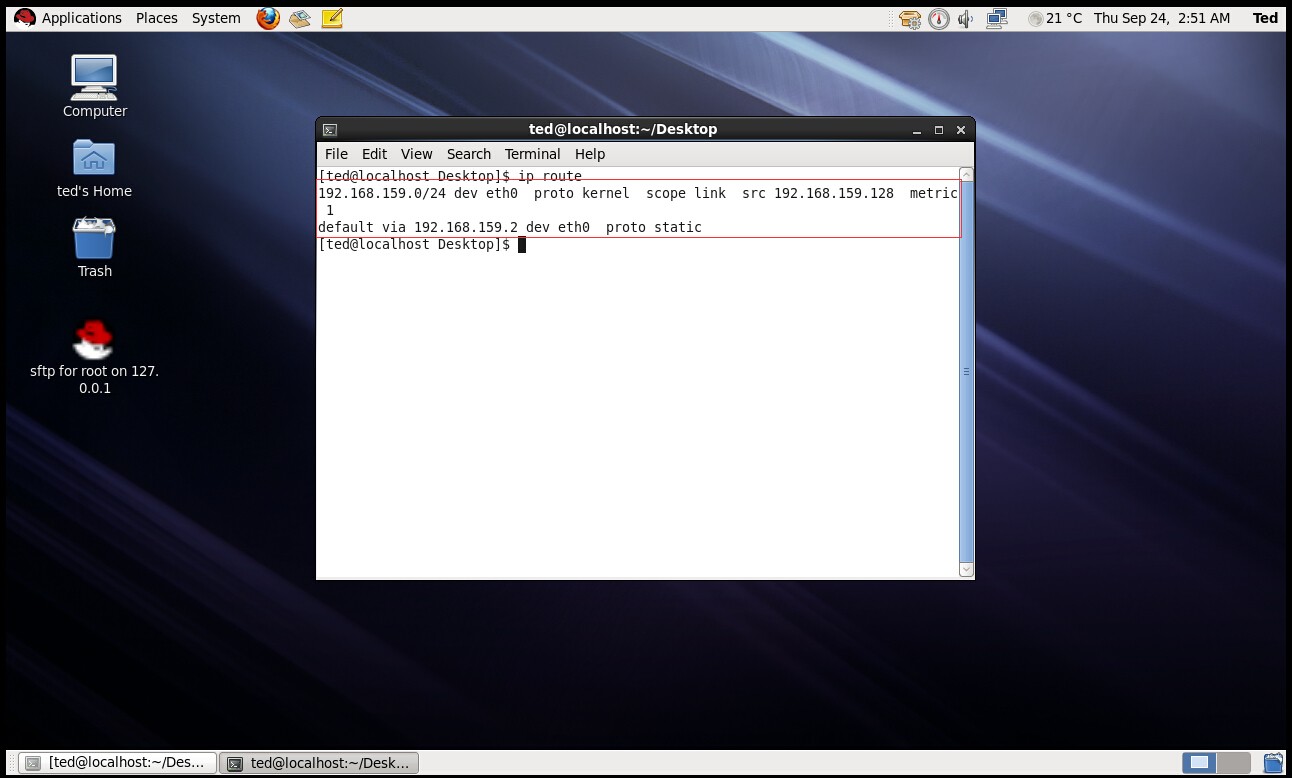在開始本章內容講解前,特別聲明,由於這麼多年的運維工作中從來沒有碰到過配置IPv6的需求,所以這裡就不針對IPv6做過多的講解。
一、Linux圖形化網絡配置
在Red Hat Linux中配置聯網最簡單的方式就是使用圖形化配置工具Network Connections應用程序。它可以設置可影響所有用戶的系統范圍內的默認值;也可以配置為僅在特定用戶登錄時,激活特定的網路接口(VPN等)。
配置步驟如下:
打開Network Connections(如圖1)
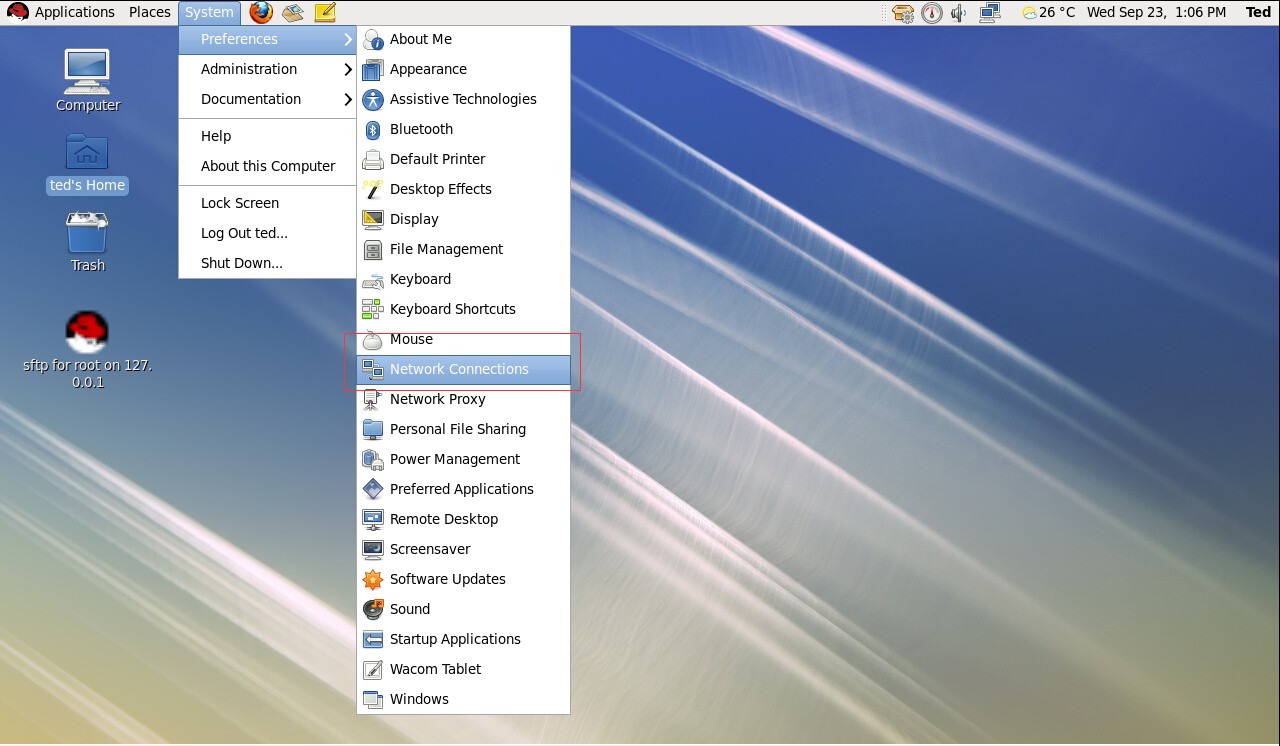
雙擊已有網絡連接System eth0(如圖2),如果沒有可點擊右側Add按鈕添加
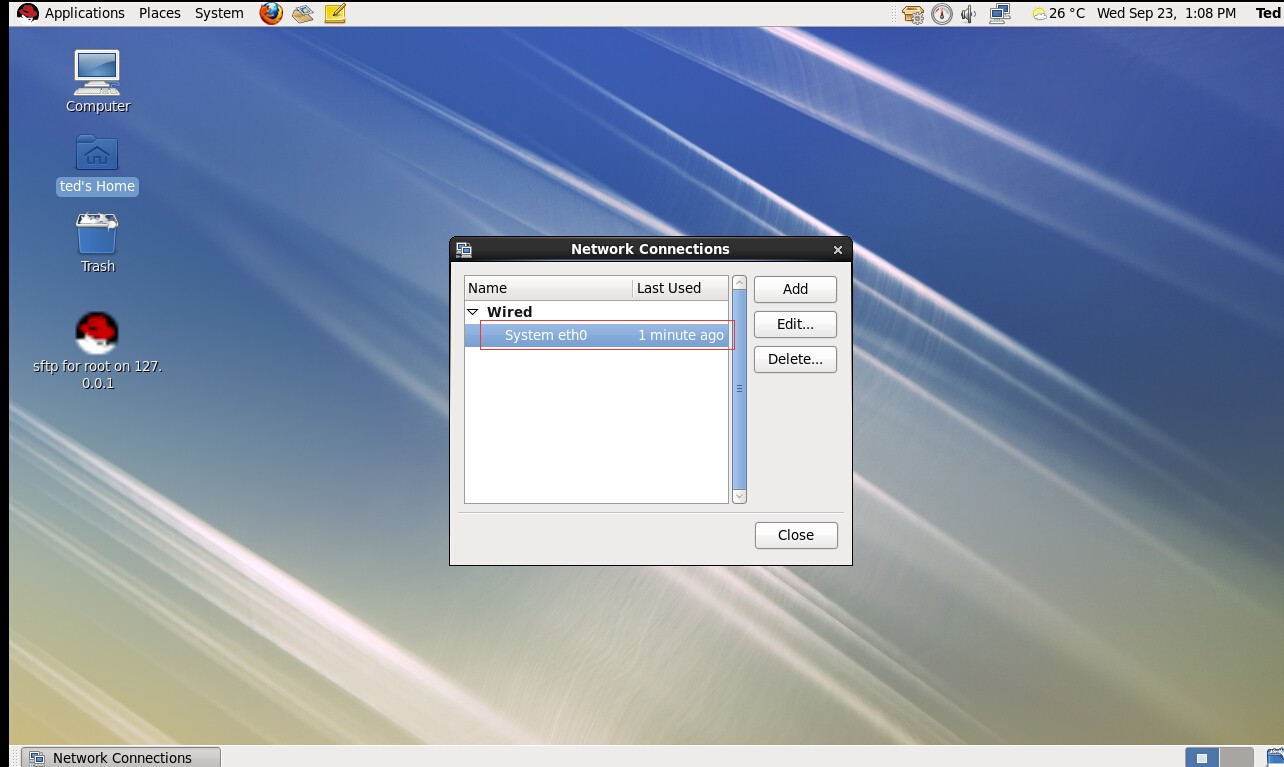
進入編輯頁面,點擊IPv4 Settings,進入IPv4設置(如圖3)
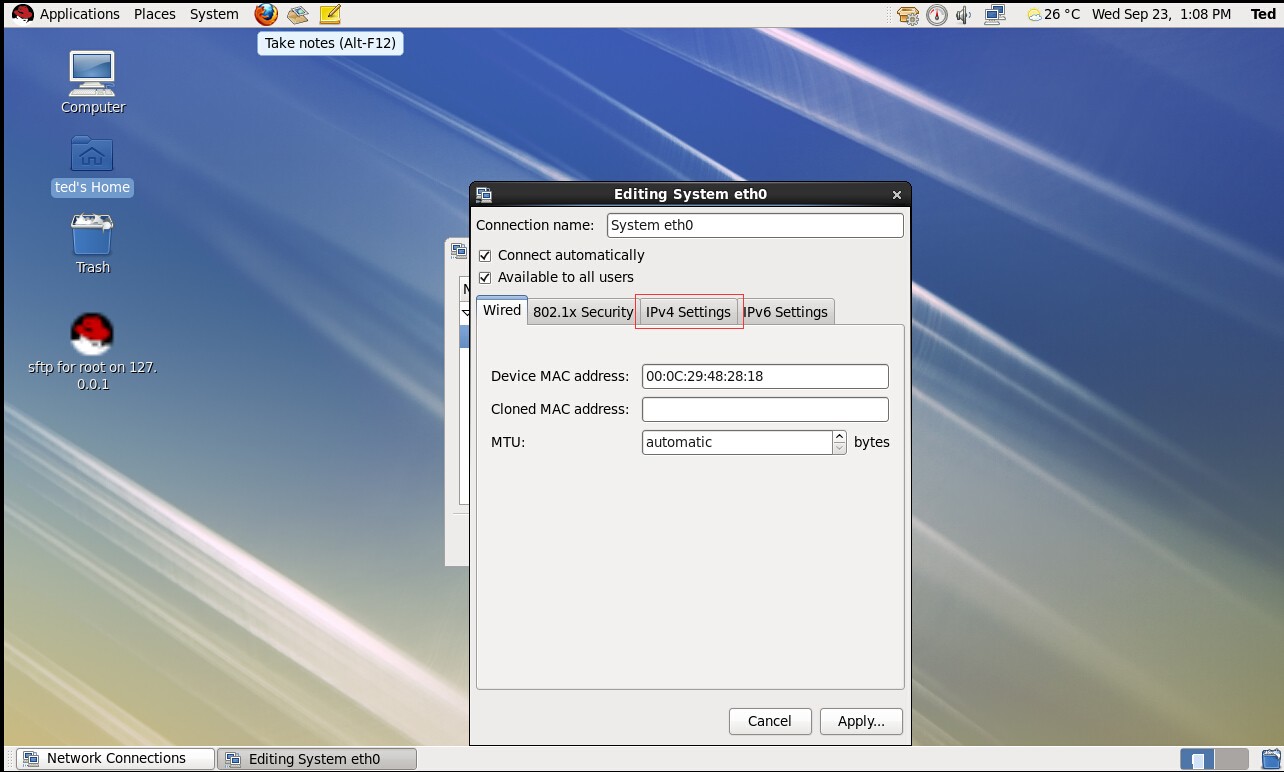
默認的網絡連接方式為DHCP,現將其改為手動Manual(需要先了解整個網絡段及網關,如圖4)
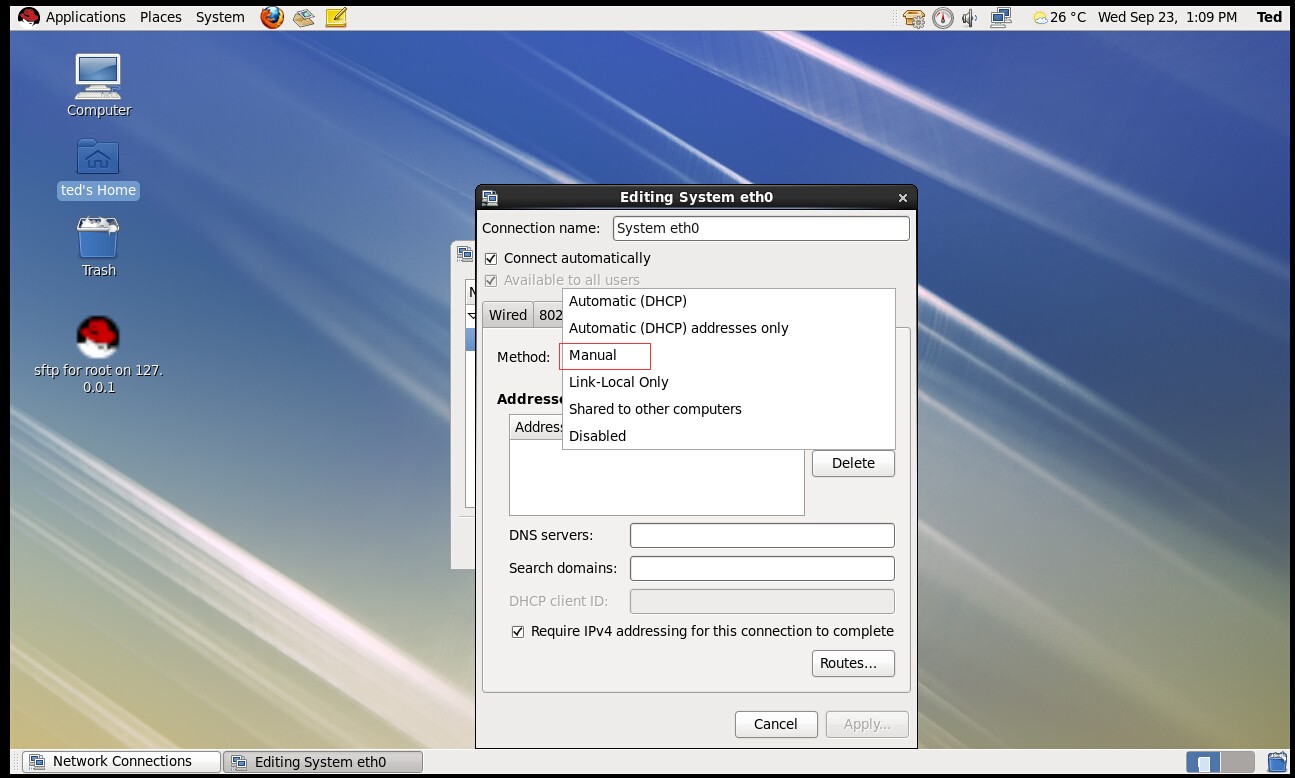
點擊Add,添加IP地址(如圖5)
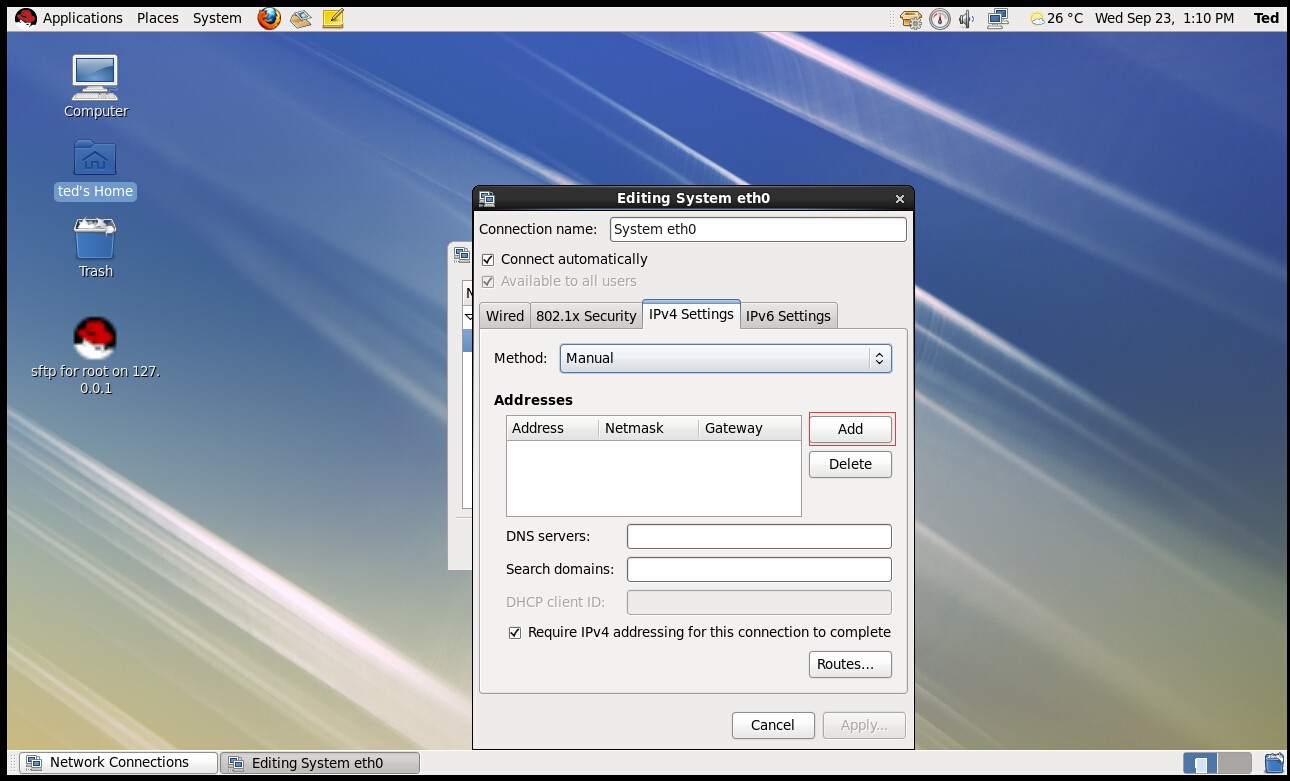
由於我的環境是虛擬機,所以我是按照虛擬機的網段配置的,大家配置的時候可根據自身情況設置。(如圖6)
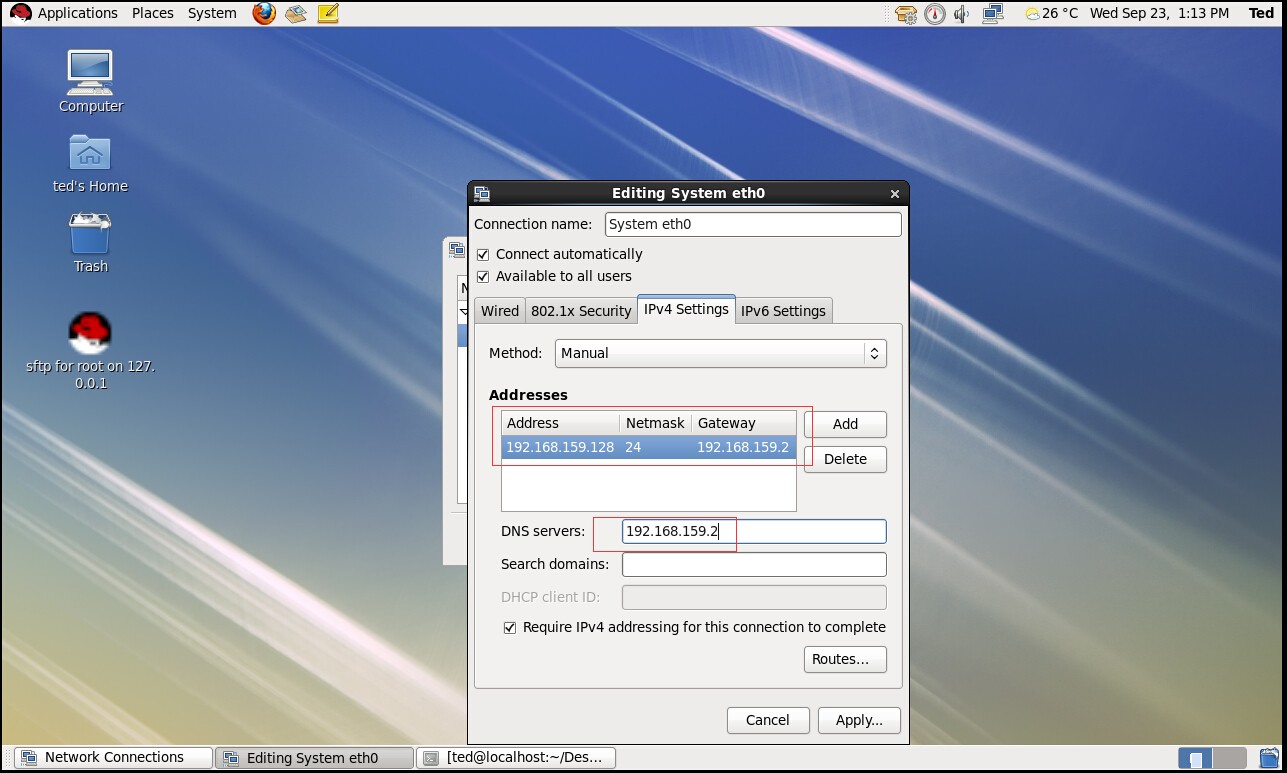
點擊Apply要求輸入root密碼才能完成設置(如圖7)
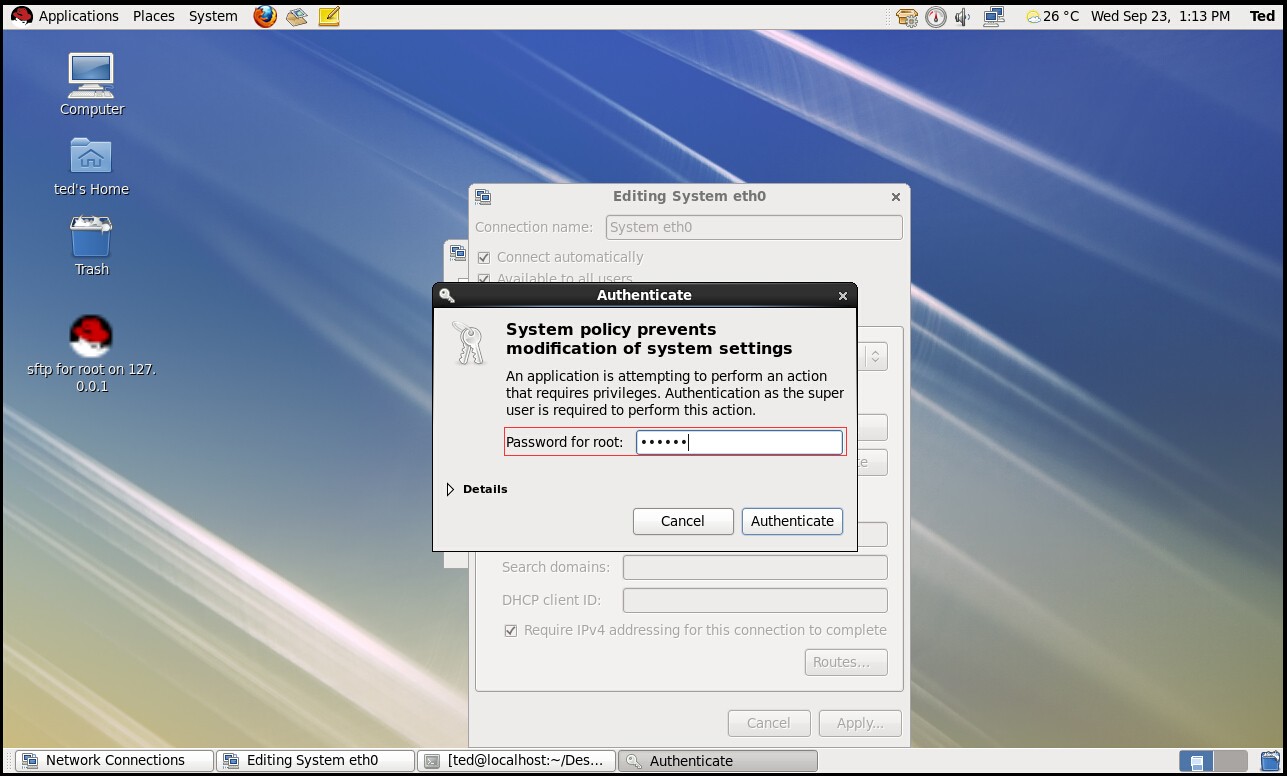
二、Linux命令行網絡配置
說完圖形化界面的配置,接下來我們不得不介紹一下命令行網絡配置,因為在我們的日常工作中,其實用到圖形界面配置的機會很少,大多數情況下都是用文本命令行界面進行配置的。
命令行配置,需要記住兩個文件
1、修改dns設置的文件
復制代碼
代碼如下:
/etc/resolv.conf
resolv.conf只需要修改nameserver參數即可
示例如下:
復制代碼
代碼如下:
vi /etc/resolv.conf
# Generated by NetworkManager
nameserver 192.168.159.2
2、修改網絡配置參數的文件
/etc/sysconfig/network-scripts/ifcfg-eth0
文件 /etc/sysconfig/network-scripts/ifcfg-eth0在/etc/sysconfig/network-script在這個目錄下面,存放的是網絡接口(網卡)的腳本文件(控制文件),ifcfg-eth0是默認的第一個網絡接口,如果機器中有多網絡接口,那麼名字就將依此類推ifcfg-eth1,ifcfg-eth2,ifcfg-eth3......(這裡面的文件是相當重要的,涉及到網絡能否正常工作)。
====設定形式:設定值=值====
設定項目項目如下:
*DEVICE 接口名(設備,網卡)
*USERCTL [yes|no](非root用戶是否可以控制該設備)
*BOOTPROTO IP的配置方法[none|static|bootp|dhcp](引導時不使用協議|靜態分配IP|BOOTP協議|DHCP協議)
*HWADDR MAC地址
*ONBOOT 系統啟動的時候網絡接口是否有效(yes/no)
*TYPE 網絡類型(通常是Ethemet)
*NETMASK 網絡掩碼
*IPADDR IP地址
*IPV6INIT IPV6是否有效(yes/no)
*GATEWAY 默認網關IP地址
*BROADCAST 廣播地址
*NETWORK 網絡地址
====可參照下面的例子====
復制代碼
代碼如下:
vi /etc/sysconfig/network-scripts/ifcfg-eth0
DEVICE=eth0
BOOTPROTO=static
BROADCAST=192.168.1.255
HWADDR=00:0C:2x:6x:0x:xx
IPADDR=192.168.1.23
NETMASK=255.255.255.0
NETWORK=192.168.1.0
ONBOOT=yes
TYPE=Ethernet
注:以上內容只是為了舉例列出的,具體的網絡配置需要根據本機具體情況進行相應的修改。
3、Linux常用網絡查看命令
ifconfig,查看當前網絡配置
ping,查看當前通路情況
netstat,查看網絡情況
以上命令在網絡配置正確的返回內容詳見(圖8),配置錯誤的返回內容詳見(圖9)
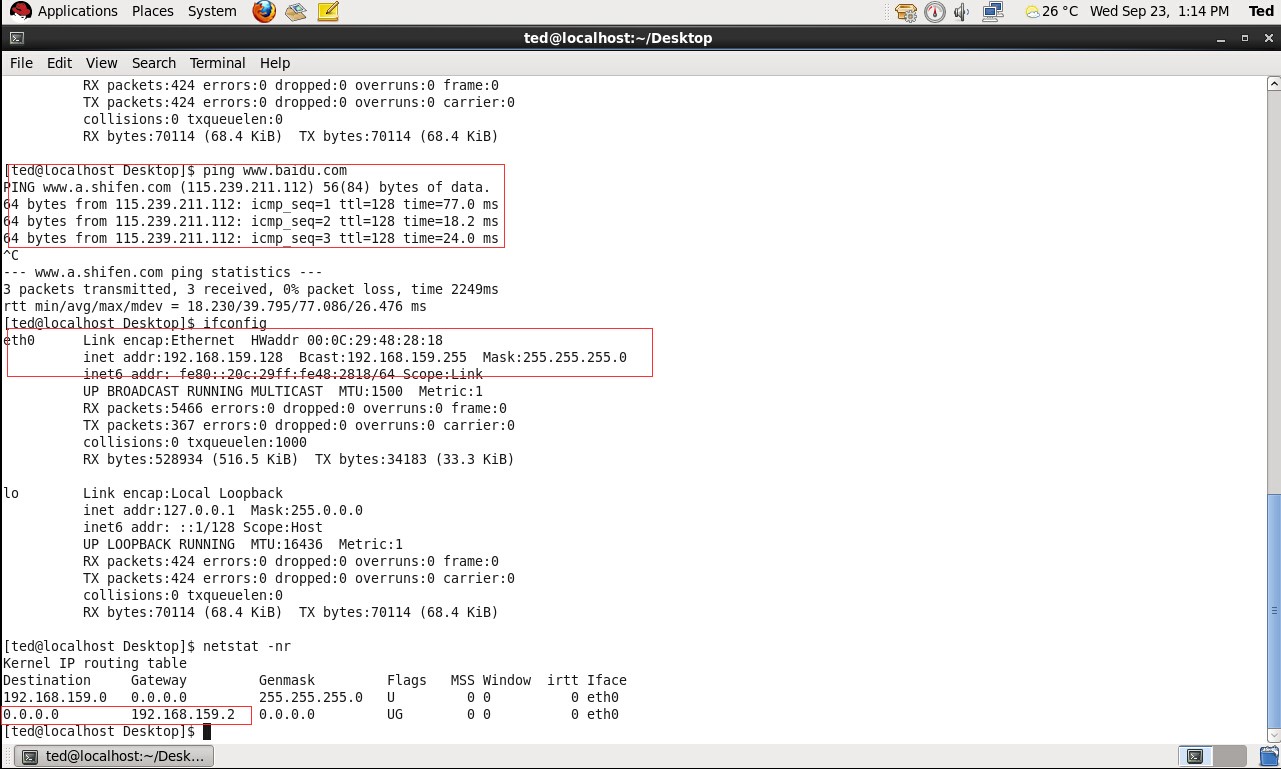
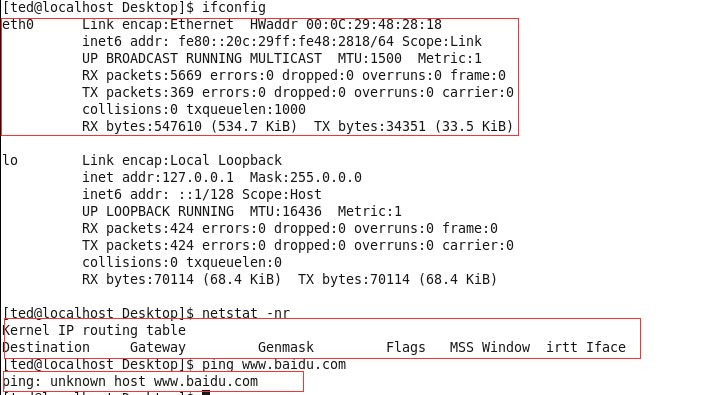
4. ip,配合route參數,可查看當前路由情況,詳見(圖10)